一、SD卡数据丢失与恢复原理
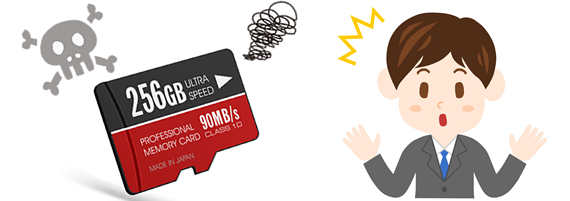
大多数SD卡发生数据丢失的情况,其原因都源于用户对文件路径或文件目录进行的误删除操作,或是因磁盘出现损坏或格式化操作后引起的。在这些情况下,由于指向文件的路径已经消失,在操作系统的界面中将无法顺利地访问数据。
但是,在储存器的角度来看,文件数据仍然以1和0的数据形式保留在SD卡的内部,只有当用户继续使用SD卡,对SD持续进行读写操作时,才会在这些旧数据上写入新的数据,最终被覆盖的旧数据才会真正被抹去,无法再次通过恢复的方式找回。
因此,当SD卡发生数据丢失的情况时,第一时间应该立即停止使用该SD卡,以免新数据覆盖旧数据发生数据的永久丢失。在SD卡发生数据丢失后,使用该SD卡的时间越长,成功恢复丢失数据的可能性就越小。在停止使用后,用户应寻找可信赖的恢复软件进行扫描恢复操作。由于SD卡属于外部储存,用户只需要将软件安装到计算机上,同时将SD装入读卡器连接电脑,在计算机上利用恢复软件扫描外部驱动器从而完成恢复即可。
二、如何选择SD卡数据恢复软件
1. 根据SD卡数据复原场景挑选合适的软件
- 针对单体文件的修复需求,比如拍摄的图片、文档文件等,现在多数恢复软件使用了比较流行的文件头算法来恢复文件,用户可以根据不同的数据恢复需要,选择合适的恢复软件,一般来说,专注某个文件类型的恢复软件,对于文件头的扫描效果会相对出色。比如图片的恢复需求,用户可以考虑使用Photorecue,文件的恢复需求可以,可以考虑GetData出品的Recover My Files。
- 针对被误格式化或者损坏的SD卡,由于无法像单体文件一样以扫描文件头的方式检索文件残留信息,只能通过算法扫描整个分区以重建文件系统,才能将文件最大限度地重新恢复。在格式化恢复/分区恢复领域,推荐使用都叫兽™数据恢复,这款软件独有的文件重建算法对误格式化或是损坏的SD卡有着出色的修复效果。
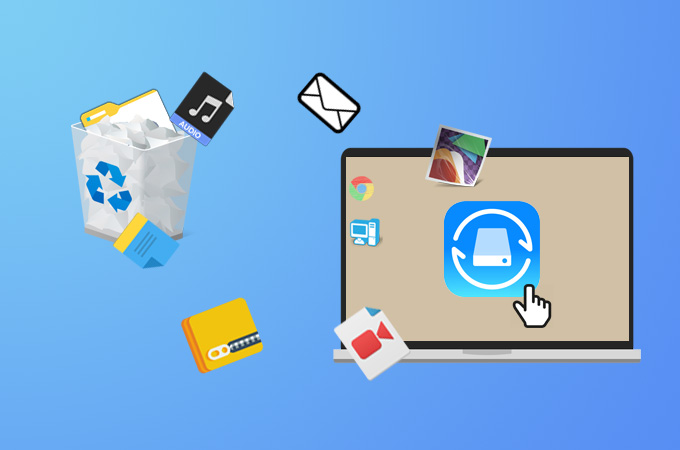
2. 恢复软件是否支持扫描时预览
3. 扫描及恢复效果
同时,一款好的SD卡数据恢复软件,扫描速度与恢复速度同样十分重要,更快的扫描以及恢复速度只会意味着更少的等待时间,使用户能更快地找回丢失的数据文件。
三、SD卡图片数据恢复软件推荐
1. 图片数据恢复的原理
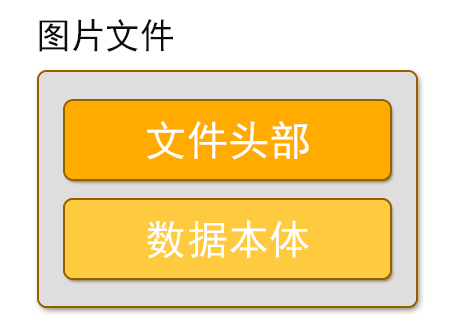
Photorec

PhotoRec是一款用于恢复磁盘丢失的文件、压缩包的恢复软件,对于从SD卡中恢复丢失的图片数据有很好的效果。PhotoRec忽略文件系统,能直接从底层恢复数据,因此,在储存器的文件系统严重破坏或被重新格式化后,它也能进行数据恢复。PhotoRec会搜索已知文件的文件头,找回并恢复完整的文件。值得一提的是,Photorec可以使用内置的脚本文件(MS-DOS / Windows下的.cmd或.bat文件)运行,简单高效。
都叫兽™数据恢复

都叫兽™数据恢复是一款专业的数据恢复软件,其中照片恢复一直是都叫兽™数据恢复的强项,在恢复扫描的过程中,支持各种格式的图片预览,让用户在恢复过程中能筛选自己真正想要恢复的图片,实现所见即所得的效果。软件支持快速扫描及深度扫描,快速扫描能在短短几分钟内找到大多数文件,而花费更多时间的深度扫描能找到更多时间更久远的文件。
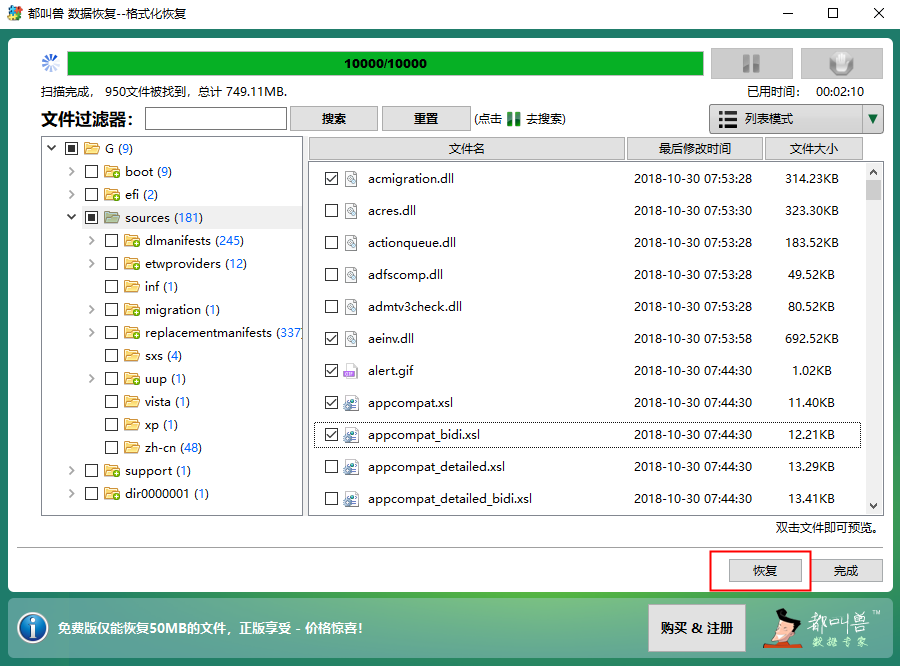
都叫兽™数据恢复除了可以快速找回丢失的图片文件外,软件还支持音频、视频、压缩文件、Office文件等多种格式文件的恢复。同时,都叫兽™数据恢复对于SD卡数据丢失的恢复效果尤其出众,在出现SD卡数据丢失的情况时,本软件是你的最佳选择之一。
PhotoRescue
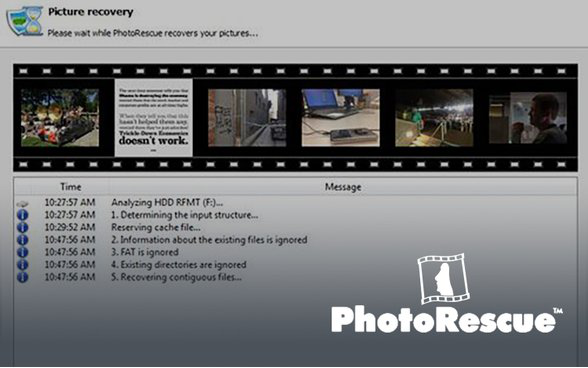
PhotoRescue是一款仅主要针对图片文件恢复的软件,该软件十分小巧,专为诸如U盘、SD卡等小型存储设备而设计,尽管它也可以在普通的HDD与SSD上使用。PhotoRescue几乎可以恢复所有主要的图片文件类型,而且尤其适合在相机储存卡上丢失图像原始RAW文件的情况。PhotoRescue对JPG图片的恢复效果尤其出色,但是其他格式图像的恢复效果则十分一般。
值得一提的是,对于矢量图片PhotoRescue似乎无法进行恢复,因此如果用户有恢复矢量图片的需求,本软件也许不是一个好的选择。总的来说,PhotoRescue并不是一款特别有效的图片恢复软件,但对于JPG的以及SD卡中相机RAW文件的恢复效果尚可,使得它适用于某些数据丢失的情况。
四、SD卡格式化数据恢复软件推荐
1. 格式化数据恢复的原理
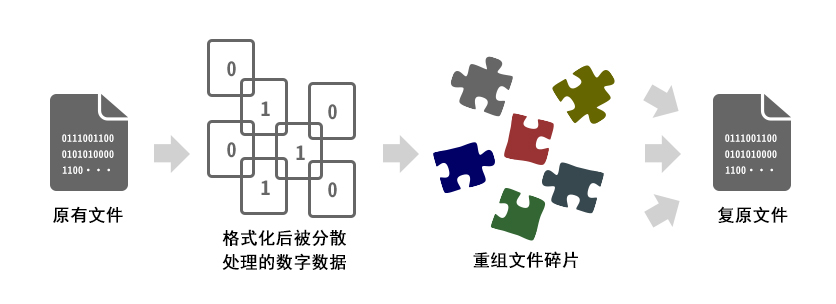
如果您SD卡丢失的数据并非因误删而是因为格式化而引起,请使用支持格式化文件恢复的软件,下面是几款支持格式化恢复的恢复软件介绍。
Recover My Files
Recover My Files是一款使用简便的数据恢复软件,它支持SD卡误删文件快速恢复以及磁盘格式化恢复两种扫描模式,为不同的数据恢复需求提供帮助。

都叫兽™数据恢复
都叫兽™数据恢复是功能十分全面的SD卡数据恢复软件,不仅支持多种类型的文件误删恢复,而且对格式化磁盘恢复尤其是SD卡格式化恢复有着很好的效果。软件内置档案恢复、格式化恢复、分区恢复三种扫描方案,满足用户不同的恢复需求。同时,软件界面各种功能的入口简洁明了,即使新手也能轻松地完成恢复操作,让用户进行数据恢复时节省大量的时间与金钱。

ISkysoft数据恢复
Iskysoft是与都叫兽™数据恢复类似的恢复软件,同样提供了不同文件种类的恢复以及格式化数据恢复,但是分区恢复功能需要额外购买高级版本方可使用。
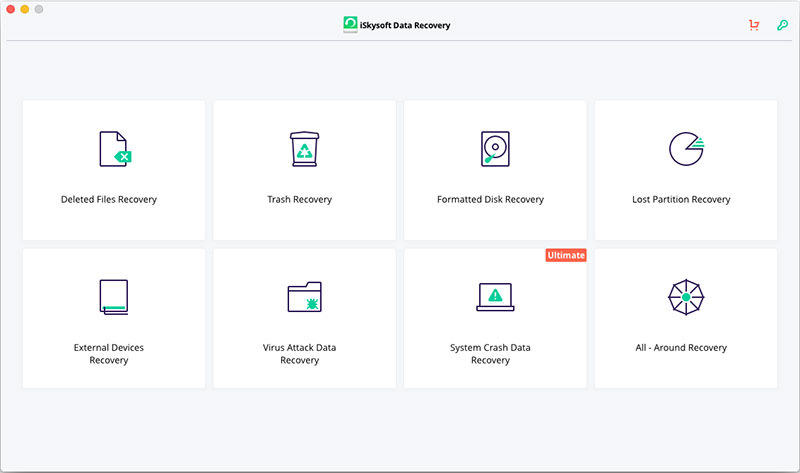
2. 选择最好的SD卡恢复软件
| 特点 | Recover My Files | 都叫兽™数据恢复 | ISkysoft数据恢复 |
|---|---|---|---|
| 支持OS | Windows | Windows/Mac | Windows/Mac |
| 价格 | Mac-49.95美元 | Windows-39.95美元 Mac-49.95美元 | Windows-59.95美元 Mac-99.95美元 |
| 主要特点 | 功能单一,而且不能支持多种不同格式文件的恢复,不同文件的类型需要额外购买其他软件,性价比很低 | 最简单,最快速,最安全的解决方案,可应用于恢复意外删除,格式化删除等多种数据恢复场景,同时支持分区恢复 | 软件价格较高,而且部分诸如分区恢复这样的实用功能,需要额外购买高级版本才能使用 |
3. 如何使用都叫兽™数据恢复恢复SD卡格式化丢失的数据
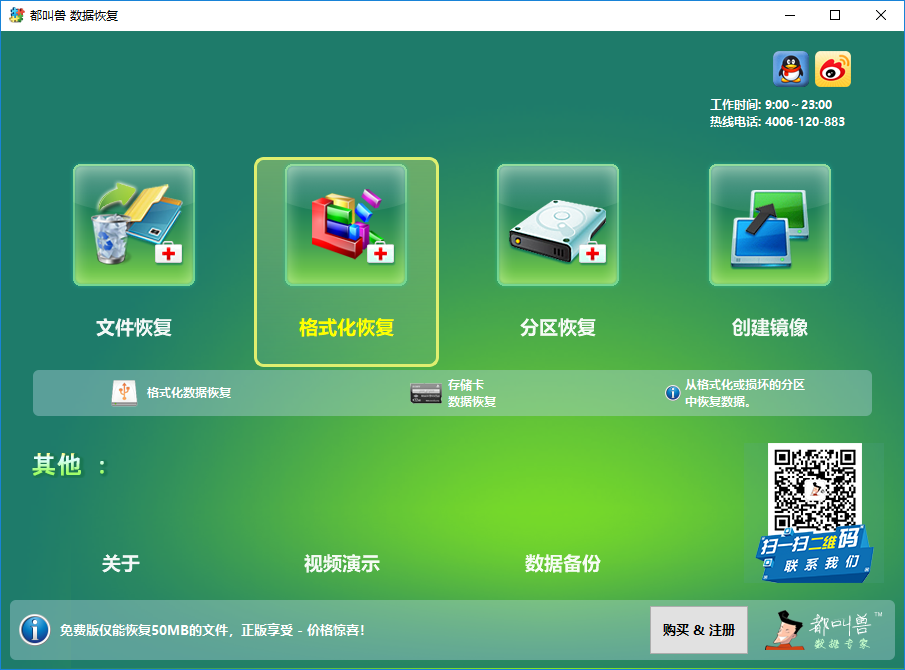
③ 选择SD卡所在的分区,然后点击“下一步”。
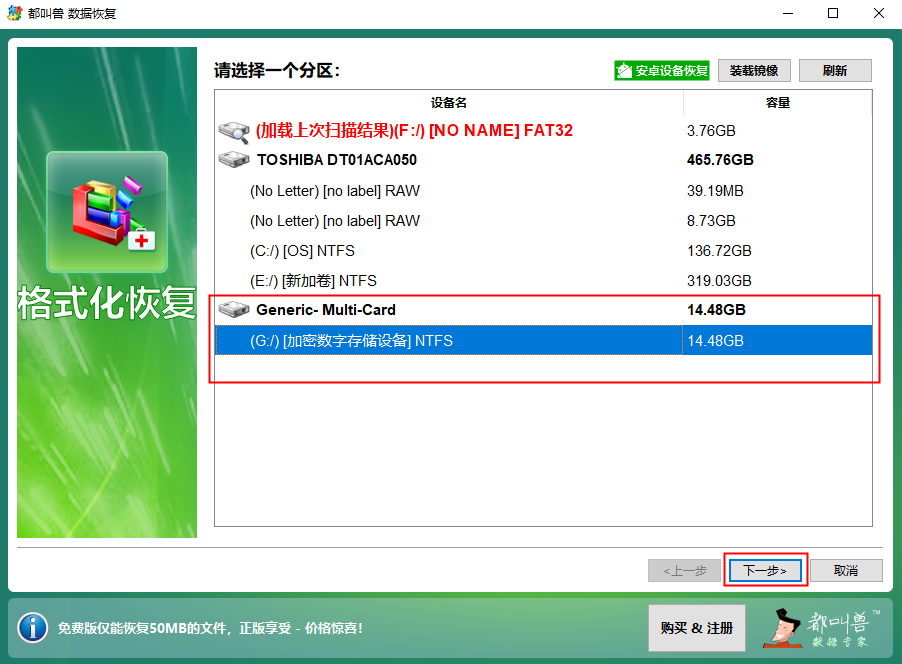
④ 等待扫描完成,在扫描的过程中用户可以对扫描结果进行即使的预览以及搜索,快速找到想要恢复的目标文件,完成扫描后勾选要恢复的文件,点击“恢复”按钮即可。
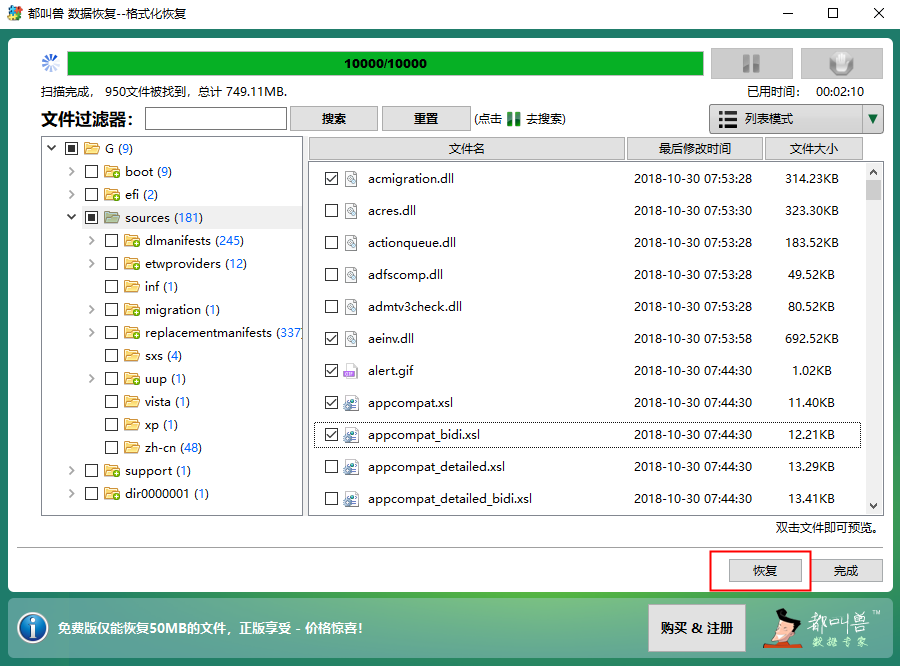
五、SD卡数据恢复相关知识
1.为什么SD卡容易损坏导致数据丢失
关于磨损均衡技术
NAND闪存因制造技术的差异,有着不同的抹写次数限制。对单一块不断重复地写入和抹除,块会因过度使用造成读写速度变慢,严重者甚至会损坏而产生坏存储块。磨损均衡技术(Wear Leveling)能使储存装置中的每个NAND闪存的块平均地被使用,避免数据只在特定块做写入及抹除动作,导致整个装置因坏块过多而无法使用。
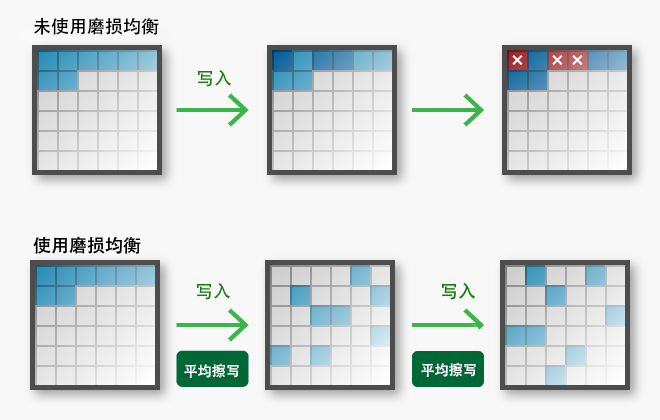
磨损均衡算法通过将写入分配到闪存介质上的多个块,可平均控制每一块的抹写次数,以避免特定块的过度使用;原则上,磨损均衡算法能使闪存介质上的所有块几乎同时达到其耐久限制,从而延长闪存介质的使用寿命。耗损平均技术的作用,是保证闪存颗粒中的每一个块能平均地被使用,避免单一块耗损次数过多,导致块损坏或资料丢失。
而该技术可细分为三种模式:
- 动态磨损均衡(Dynamic Wear Leveling): 只使用可用空间做磨损均衡,确保资料只会写入在同一空间内抹除次数较低的块。
- 静态磨损均衡(Static Wear Leveling): 使用单一闪存颗粒内的所有空间做平均耗损,会将资料从读写耗损次数较少的块移至其他块;写入次数较低的块就可以被空出来使用。
- 全区磨损均衡(Global Wear Leveling): 磨损均衡范围扩及整个储存装置中的闪存颗粒,资料会平均地写入到整个储存装置内读写耗损次数较低的块。
2. 普通SD卡寿命估算方法
SD卡寿命(天数) = 颗粒擦写次数 * SD卡容量(GB) * 90% / 平均每天使用容量(GB)
举个例子,比如用户的卡容量为8GB,每天拍摄150张大小为50MB的图片并每天清空一次,这大致相当于每天使用超过90%的容量并擦写SD卡一次。按照假设该SD卡使用的是TLC芯片,理论上SD卡最多擦写1000次就会报废,也就是约2年半的时间就会报废,如果使用的SD卡质量较差,最多可能只能擦写300-400次,那么一年时间就可能会报废。
总的来说,SD卡的寿命主要与用户的使用习惯有关,如果频繁满载擦写,寿命自然会较短。同时,闪存芯片的好坏,对于SD卡的寿命也有很大的影响,关于闪存芯片的相关内容,请参考本文。https://www.reneelab.com.cn/difference-slc-mlc-tlc.html
有时候,通过SD卡厂商给出的质量保修时间长短,我们也可以大致推断出SD卡的寿命,一般来说官方给出的保修时间越长,SD卡相对应的使用寿命也一般越高,下面是当前市场热销的SD卡型号及其对应的保修时长,各位用户可以以此作为大致的参考。
| 型号 | 保修时间 |
|---|---|
| Samsung EVO Plus 128GB | 10年 |
| Transcend High Endurance 32GB | 2年 |
| SanDisk Extreme PLUS 128GB | 终生保修 |
| Kingston Digital 64GB | 终生保修 |
| Verbatim 64GB Pro+ | 终生保修 |
| PNY Turbo Performance 64GB | 1年 |
| Lexar Professional 633 x 32GB | 终生保修 |
| Kingston Digital 32 GB | 终生保修 |
| SanDisk Ultra 64GB | 终生保修 |
| Integral UltimaPro 32GB | 5年 |
3. 检测SD卡寿命的方法
① 通过适当的存储卡读卡器插入设备后打开软件,读卡器将默认显示“未知”状态:
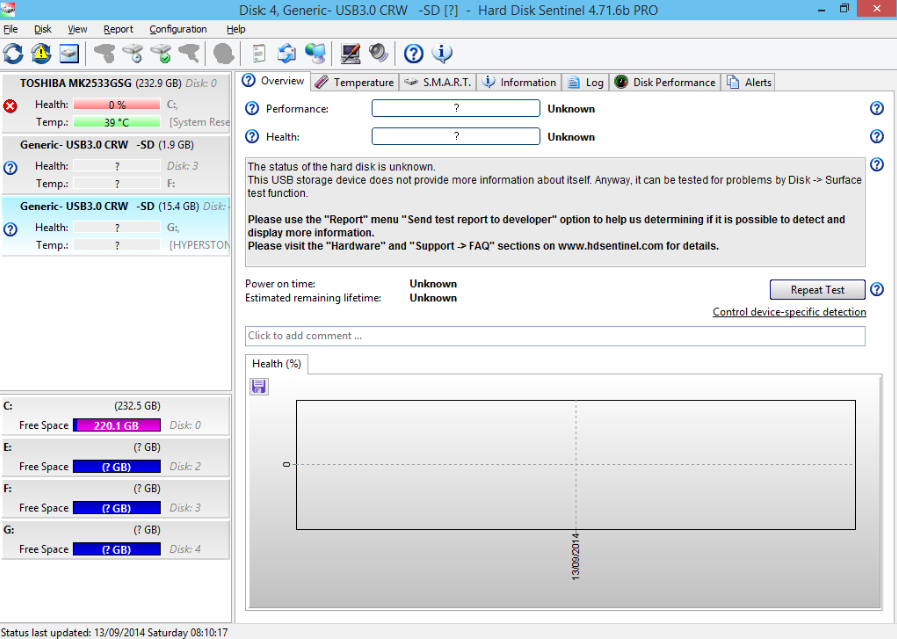
② 单击右侧的“Control device-specific detection”以打开一个窗口,在该窗口中可以选择设备类型并启用SD卡的状态检测,同时将打开一个新窗口:
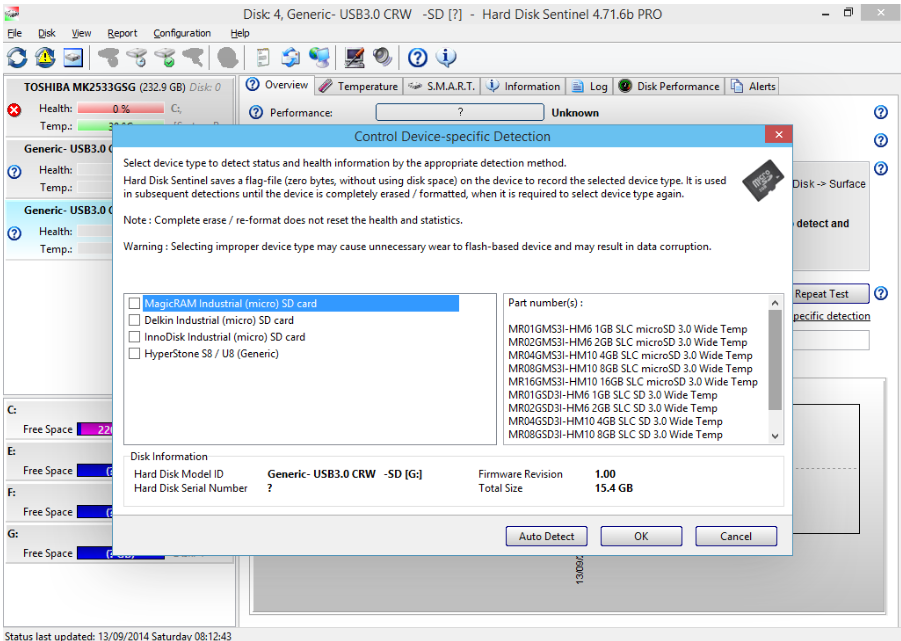
③ 单击底部的“Auto detect”。该软件将执行自动检测,如果插入了正确的支持SMART自我监测的SD存储卡,此时应该能够确定其制造商和类型。
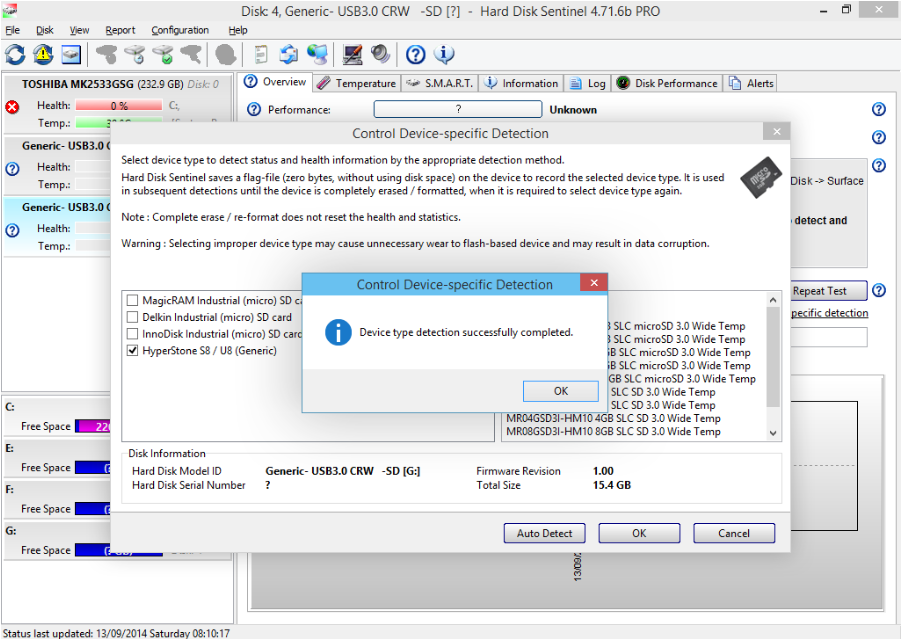
④ 在消息窗口中单击“OK”,然后在先前打开的窗口中单击“OK”后,将会显示完整状态,关于SD卡的寿命周期信息会可以进度条的形式直观地进行监控。
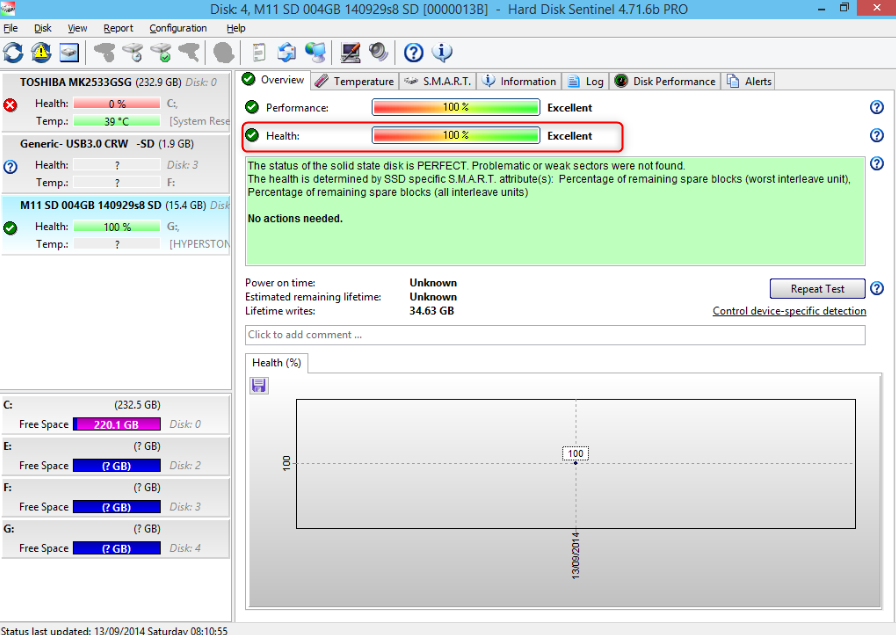
上文中也提到,使用Hard Disk Sentinel监控SD卡寿命等一系列状态时,需要SD卡本身支持S.M.A.R.T自我监测,因此在条件允许的情况下,建议您选择并使用以下推荐的SD卡型号,而不是没有状态信息的低端SD卡。
MagicRAM

MR01GMS3I - HM6 1GB SLC microSD 3.0 Wide Temp
MR02GMS3I - HM6 2GB SLC microSD 3.0 Wide Temp
MR04GMS3I - HM10 4GB SLC microSD 3.0 Wide Temp
MR08GMS3I - HM10 8GB SLC microSD 3.0 Wide Temp
MR16GMS3I - HM10 16GB SLC microSD 3.0 Wide Temp
MR01GSD3I - HM6 1GB SLC SD 3.0 Wide Temp
MR02GSD3I - HM6 2GB SLC SD 3.0 Wide Temp
MR04GSD3I - HM10 4GB SLC SD 3.0 Wide Temp
MR08GSD3I - HM10 8GB SLC SD 3.0 Wide Temp
MR16GSD3I - HM10 16GB SLC SD 3.0 Wide Temp
Delkin
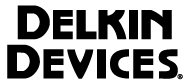
S351MMVU8 - C1000 - 4 512MB
S30GMMUU8 - C1000 - 4 1GB
S302MMZU8 - C1000 - 4 2GB
S304MMZU8 - U1000 - 4 4GB
S308MMZU8 - U1000 - 4 8GB
S316MMZU8 - U1000 - 4 16GB
InnoDisk
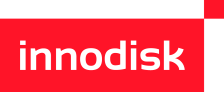
DESDC - 04GY81RC2SC 4GB MLC
DESDC - 08GY81RC1SC 8GB MLC
DESDC -16GY81RC1SC 16GB MLC
4. 索尼SD卡寿命检测工具SD SCAN Utility使用指南
① 在安装SD SCAN Utility后,当计算机有支持的SD卡插入时,软件会自动对SD卡进行扫描。如果扫描结果为“正常”,则结果只会通过任务栏中的图标显示出来,不会妨碍您在计算机上的操作。
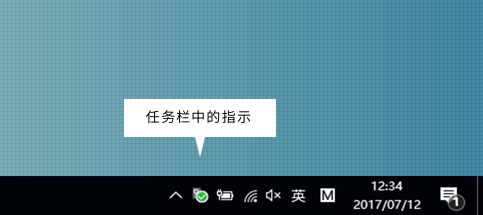
② 单击任务栏中的图标,即可显示消息窗口来查看详细信息。扫描结果将以图标和简单的消息清楚直白地显示出来。
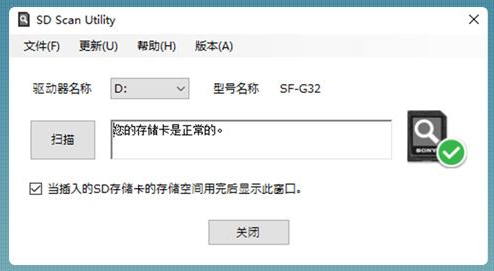
③ 如果用户的SD存储卡已接近写入次数上限,用户将收到一条消息,提醒用户使用新的SD存储卡(用户可以根据需要禁用此通知功能)。
如果显示的消息是“您的存储卡的存储空间已用完”,建议您尽快使用新的SD存储卡,以免出现SD存储卡在拍摄期间突然出现无法记录数据的问题。
如果显示的消息是“无法向您的存储卡写入更多数据”,您将无法再记录任何数据到SD存储卡中。出现这种情况时,请立即使用新卡。
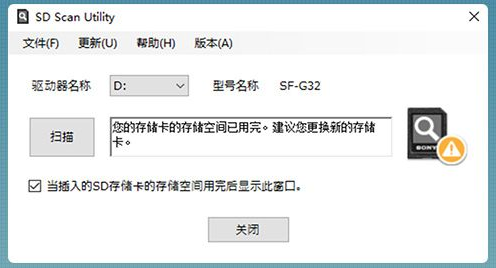



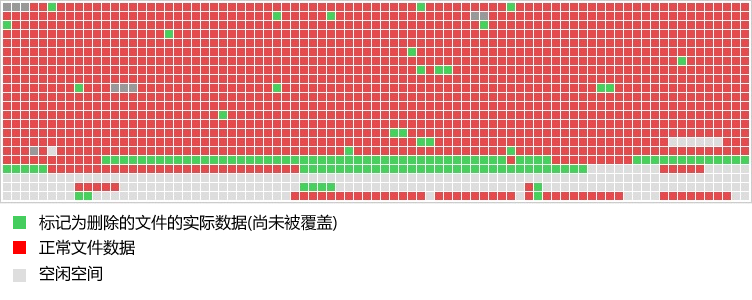




 粤公网安备 44070302000281号
粤公网安备 44070302000281号
